win10设置被拦截的项目允许运行的方法 win10保护历史记录如何设置
更新时间:2023-06-13 15:32:23作者:zheng
我们可以在win10电脑的安全中心中设置一些被拦截的项目将其允许运行,那么该如何设置呢?今天小编教大家win10设置被拦截的项目允许运行的方法,操作很简单,大家跟着我的方法来操作吧。
具体方法:
1.在Windows10系统开始菜单中点击Windows安全中心的菜单项。
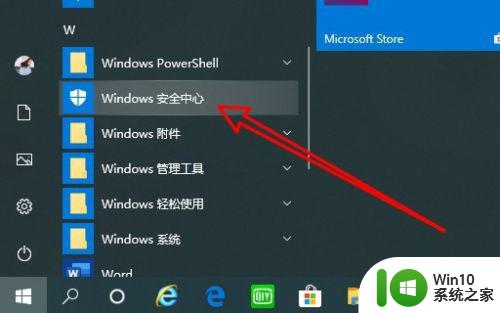
2.在打开的安全中心页面中点击菜单的设置按钮。
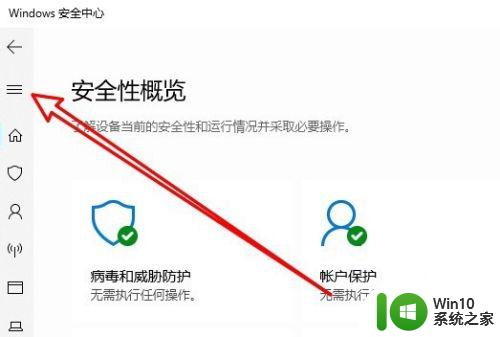
3.然后在打开的菜单中点击病毒和威胁防护的菜单。
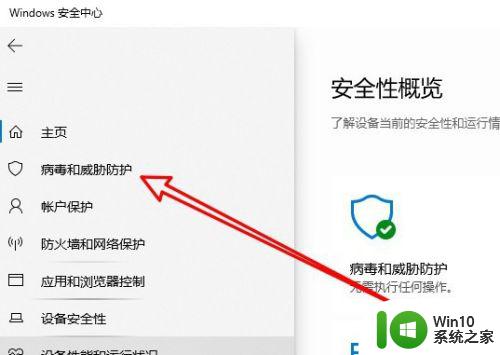
4.接下来在右侧的窗口中点击保护历史记录的链接。
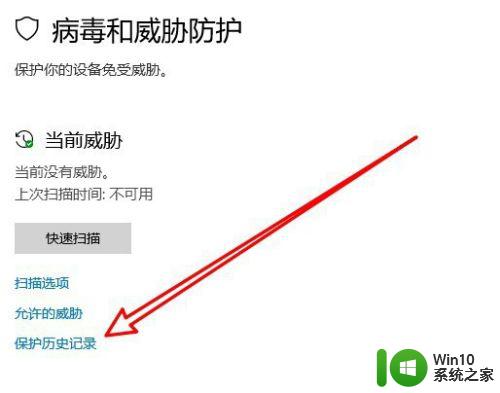
5.然后在打开的页面中点击已阻止威胁的下拉按钮。
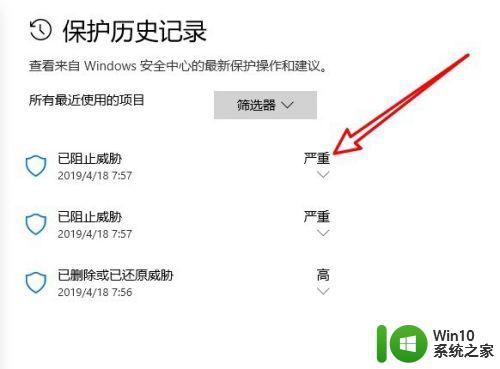
6.在弹出的详情页面中点击右下角的按钮,在弹出菜单中选择允许的菜单项即可。
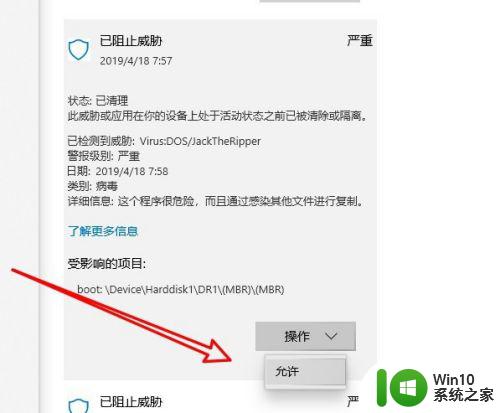
以上就是win10设置被拦截的项目允许运行的方法的全部内容,有出现这种现象的小伙伴不妨根据小编的方法来解决吧,希望能够对大家有所帮助。
win10设置被拦截的项目允许运行的方法 win10保护历史记录如何设置相关教程
- 程序被防火墙拦截请选择允许运行win10如何解决 win10程序被防火墙拦截如何设置允许运行
- 查看win10病毒保护历史记录的方法 如何查看Windows 10病毒保护历史记录
- win10删除运行记录的方法 win10运行历史记录怎么删除
- 怎么设置任务试图历史记录不保存w10 Windows 10如何设置任务试图历史记录不保存
- win10怎么清除运行记录 Win10如何清除运行历史记录
- win10系统flash设置一直允许方法 win10flash怎么设置一直允许
- win10怎样设置弹窗拦截 win10弹窗拦截设置方法
- win10如何始终允许adobe flash win10如何设置始终允许flash播放器
- win10怎么允许威胁 Win10安全中心设置允许威胁为不允许步骤
- 开机项目设置在哪里 Win10开机自动启动项目的设置方法
- win10保护眼睛的颜色怎么设置 win10保护眼睛的颜色如何设置
- win10媒体播放器如何清除播放历史记录 如何删除win10电影播放记录,保护个人隐私安全
- 蜘蛛侠:暗影之网win10无法运行解决方法 蜘蛛侠暗影之网win10闪退解决方法
- win10玩只狼:影逝二度游戏卡顿什么原因 win10玩只狼:影逝二度游戏卡顿的处理方法 win10只狼影逝二度游戏卡顿解决方法
- 《极品飞车13:变速》win10无法启动解决方法 极品飞车13变速win10闪退解决方法
- win10桌面图标设置没有权限访问如何处理 Win10桌面图标权限访问被拒绝怎么办
win10系统教程推荐
- 1 蜘蛛侠:暗影之网win10无法运行解决方法 蜘蛛侠暗影之网win10闪退解决方法
- 2 win10桌面图标设置没有权限访问如何处理 Win10桌面图标权限访问被拒绝怎么办
- 3 win10关闭个人信息收集的最佳方法 如何在win10中关闭个人信息收集
- 4 英雄联盟win10无法初始化图像设备怎么办 英雄联盟win10启动黑屏怎么解决
- 5 win10需要来自system权限才能删除解决方法 Win10删除文件需要管理员权限解决方法
- 6 win10电脑查看激活密码的快捷方法 win10电脑激活密码查看方法
- 7 win10平板模式怎么切换电脑模式快捷键 win10平板模式如何切换至电脑模式
- 8 win10 usb无法识别鼠标无法操作如何修复 Win10 USB接口无法识别鼠标怎么办
- 9 笔记本电脑win10更新后开机黑屏很久才有画面如何修复 win10更新后笔记本电脑开机黑屏怎么办
- 10 电脑w10设备管理器里没有蓝牙怎么办 电脑w10蓝牙设备管理器找不到
win10系统推荐
- 1 萝卜家园ghost win10 32位安装稳定版下载v2023.12
- 2 电脑公司ghost win10 64位专业免激活版v2023.12
- 3 番茄家园ghost win10 32位旗舰破解版v2023.12
- 4 索尼笔记本ghost win10 64位原版正式版v2023.12
- 5 系统之家ghost win10 64位u盘家庭版v2023.12
- 6 电脑公司ghost win10 64位官方破解版v2023.12
- 7 系统之家windows10 64位原版安装版v2023.12
- 8 深度技术ghost win10 64位极速稳定版v2023.12
- 9 雨林木风ghost win10 64位专业旗舰版v2023.12
- 10 电脑公司ghost win10 32位正式装机版v2023.12